L’utilisation simultanée de la base de données Access par plusieurs utilisateurs sur un réseau peut affecter les performances et augmenter le risque de corruption de la base de données. Toutefois, la division d’une base de données en deux fichiers – une base de données back-end et une base de données front-end – peut contribuer à améliorer les performances et à réduire le risque de corruption.
La base de données back-end contient des tables, tandis que tous les autres objets tels que les formulaires, les requêtes, les rapports, etc. sont stockés dans une base de données front-end. Chaque utilisateur reçoit donc sa propre copie frontale de la base de données et envoie ou reçoit des données à partir de la base de données dorsale liée. Examinons en détail les avantages de la division de la base de données Microsoft Access.
Avantages de la scission d’une base de données Access
- Rend la base de données plus rapide et plus efficace : Lorsque vous partagez une base de données, seules les données sont partagées sur le réseau et tous les objets de la base de données sont stockés localement. Comme chaque utilisateur peut accéder à la copie frontale, les utilisateurs peuvent exploiter la base de données rapidement et efficacement.
- Les données sont plus facilement accessibles : Comme plusieurs utilisateurs disposent de leur propre copie locale de la base de données frontale, ils peuvent accéder aux données à tout moment. Les utilisateurs peuvent demander les objets – rapports, formulaires, requêtes, macros ou modules – à partir du back-end, selon leurs besoins.
- Fiabilité accrue : Si un problème survient en raison d’une corruption du fichier de base de données, seule la copie de la base de données frontale ouverte par l’utilisateur est affectée. Étant donné qu’un utilisateur utilise des tables liées pour accéder aux données de la base de données back-end, il est moins probable que le fichier de la base de données soit corrompu.
- Augmenter l’efficacité : La gestion d’un seul fichier de base de données Access nécessite des ressources et une coordination particulières. Il est plus facile de maintenir la base de données.
- Accès flexible et sans interruption aux données partagées : Comme chaque utilisateur peut accéder à la copie locale de la base de données frontale, il peut travailler sur les objets de la base de données sans déranger les autres utilisateurs. Vous pouvez également créer une nouvelle version de la base de données frontale et la distribuer sans interrompre l’accès des utilisateurs à la base de données back-end.
Vous pouvez scinder une base de données Access à l’aide de l’assistant de scission de base de données intégré à Access :
- La scission d’une base de données volumineuse peut prendre un certain temps. Pour éviter qu’un utilisateur n’utilise la base de données pendant la scission, vous devez l’en informer à l’avance. Vous gagnerez ainsi du temps, car les modifications apportées par l’utilisateur n’apparaîtront pas dans la base de données dorsale.
- Assurez-vous que la version de la base de données Access que vous souhaitez scinder soutient le format de fichier de la base de données back-end. Par exemple, si votre base de données dorsale a un format de fichier ‘.accdb’, vous devez utiliser une version de la base de données Access compatible avec le format de fichier ‘.accdb’.
Etapes pour fractionner des bases de données Access :
- Créez une copie de la base de données que vous souhaitez scinder sur le disque local de votre ordinateur.
- Lancez MS Access et ouvrez la copie locale du fichier de base de données, c’est-à-dire la base de données front-end.
- Cliquez sur Outils de base de données dans le menu principal, puis sur Base de données Access dans le groupe ‘Déplacer des données’.
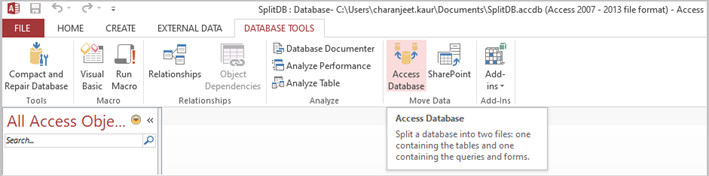
- Cliquez sur le bouton Diviser la base de données dans la boîte de dialogue Diviser la base de données.
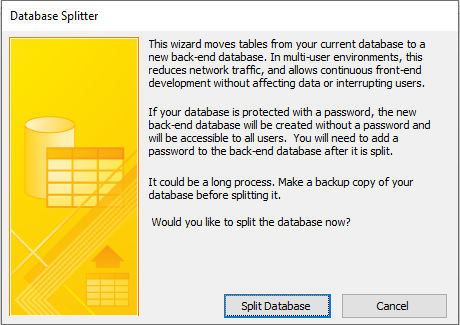
- Dans la fenêtre Créer une base de données Back-end, saisissez le nom de votre fichier de base de données dorsale et sélectionnez le bureau où vous souhaitez l’enregistrer. Cliquez ensuite sur Partager.
Remarque : vous devez utiliser le suffixe “_be” dans le nom de la base de données back-end, comme le suggère Access. Vous conservez ainsi le nom de la base de données initiale et le suffixe “_be” permet d’identifier la base de données secondaire.
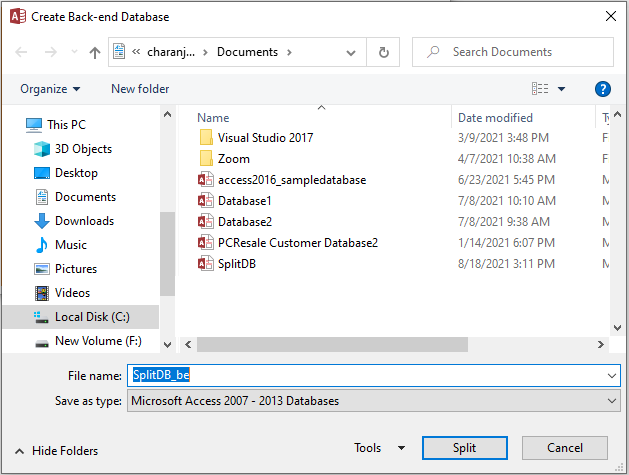
La base de données est divisée. Le fichier que vous avez sélectionné est la base de données frontale et la base de données dorsale est enregistrée à l’emplacement spécifié.
Dernières paroles
Le partage d’une base de données Access avec plusieurs utilisateurs via un réseau offre plusieurs avantages, tels que des performances accrues, la disponibilité des données, la flexibilité, etc. mais surtout, il réduit le risque de corruption de la base de données. Mais surtout, il réduit le risque de corruption de la base de données. Si une corruption se produit et que vous devez récupérer votre base de données sans perte de données, un outil de réparation de base de données Access tel que Stellar Repair for Access peut s’avérer très utile.
L’outil de réparation de base de données vous aide à réparer les fichiers .MDB/.ACCDB endommagés et à remettre en état tous les objets tels que les tables, les fichiers supprimés, les formulaires, les rapports, les requêtes, etc.
Was this article helpful?